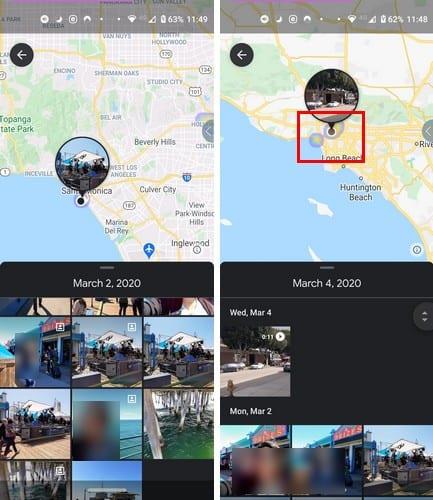Mnohé služby, ako napríklad Fotky Google, uchovávajú vaše obrázky v bezpečí v cloude. Keď však musíte jeden pomenovať, zvyčajne vám ako prvé napadne Fotky Google. Niektoré služby majú viac funkcií ako iné, ale majú interaktívnu tepelnú mapu, ako sú Fotky Google?
Nová funkcia, ktorá vám umožňuje prezerať si obrázky týmto spôsobom, sa nazýva Map View . Akonáhle otvoríte aplikáciu a klepnete na možnosť Hľadať v spodnej časti, zobrazenie mapy, kde nájdete funkciu, čaká, kým na ňu klepnete a uvidíte svoje obrázky inak.
Ako zobraziť svoje fotografie Google na interaktívnej tepelnej mape
Po klepnutí na možnosť Hľadať priamo pod Ľudia a zvieratá , ak sa na nový dizajn pozeráte prvýkrát, zobrazí sa vám prehliadka, ktorá vám ukáže všetky zmeny. Ak klepnete na možnosť Preskúmať mapu , dostanete sa na tepelnú mapu vašej aktuálnej polohy. Ak chcete vybrať oblasť alebo krajinu, klepnite na možnosť Zobraziť všetko . Fotky Google vám tiež ukážu všetky oblasti, v ktorých ste odfotili, priamo pod samotnou mapou.
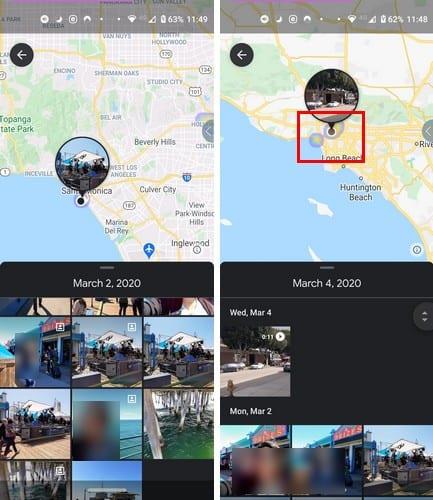
Bez ohľadu na možnosť, ktorú si vyberiete, uvidíte túto tepelnú mapu na oboch. Mapa bude v hornej časti a vaše obrázky v dolnej časti. Ak chcete zobraziť posledný obrázok, ktorý ste urobili v konkrétnej oblasti, klepnite na ľubovoľné miesto v označených oblastiach a v miniatúre sa zobrazí posledný obrázok.
Pri posúvaní obrázkov sa bude hlavný obrázok na palci meniť. Ak bol obrázok nasnímaný v inej oblasti, všimli by ste si, ako sa na mape zobrazí presná poloha obrázka. Na zobrazenie presného miesta, kde bol obrázok nasnímaný, používa nová funkcia Google metadáta alebo manuálne zadania vášho fotoaparátu.
Ak priblížite konkrétnu oblasť mapy, všimnete si, ako sa zmení mriežka obrázkov a začnú vám zobrazovať najnovšie obrázky, ktoré ste v danej oblasti nasnímali.
Záver
Interaktívna tepelná mapa Google je skvelý spôsob, ako spoznať aktívne miesta pre vaše zvyky pri fotografovaní. Nebuďte prekvapení, ak sa vo výsledkoch zobrazí nesprávny obrázok a na mape sa môžu zobraziť aj obrázky, ktoré s vami zdieľali z inej krajiny.